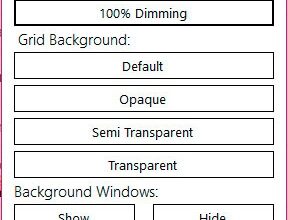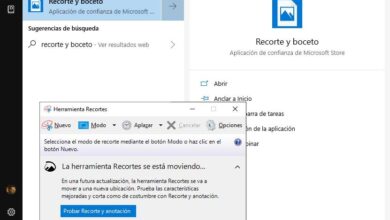U kunt het opstarten van Windows 10 Redstone 4 dus versnellen
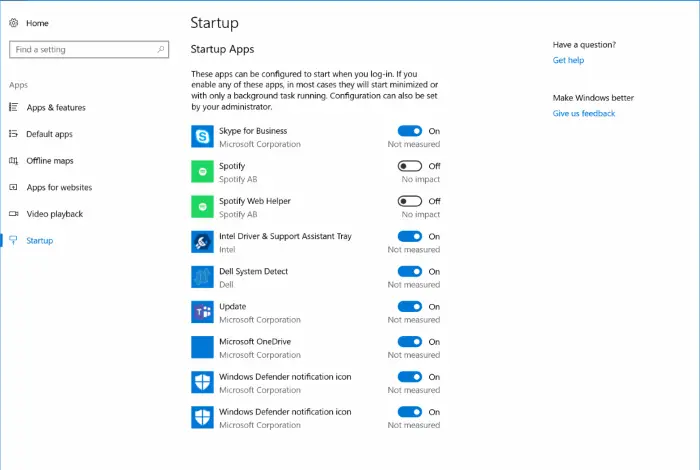
Hoewel de eerste keer dat we beginnen een computer met Windows 10, het is lijkt ons misschien dat het dit veel sneller doet dan eerdere versies van het systeem, de waarheid is dat na verloop van tijd en we nieuwe applicaties op de computer installeren, het opstarten van het systeem steeds langzamer wordt. Het is zeker een gevoel dat de meeste gebruikers permanent hebben gewoond of wonen. In veel gevallen zijn de boosdoeners van deze gebeurtenis de programma's die we op de computer installeren en die later starten wanneer Windows start. Microsoft is hiervan op de hoogte en test daarom een nieuwe functie voor: het opstarten van Windows 10 versnellen Redstone 4 .
Tot nu toe is de manier om te bepalen welke apps starten met Windows 10: gebruik de taakbeheerder. Om dit te doen, moeten we de beheerder openen, ga naar het tabblad Démarrer en daar zullen we een lijst met processen vinden, die overeenkomen met de programma's die starten bij het opstarten van het besturingssysteem Windows 10. Om ervoor te zorgen dat sommige niet tegelijkertijd met het systeem starten, moet u klikken met klik met de rechtermuisknop op het betreffende proces en selecteer de optie Uitschakelen.
Met Windows 10 Redstone 4 kunt u opstartprogramma's beheren vanuit instellingen om het opstarten van Windows te versnellen
Zelfs de taakbeheerder zelf is echter een grote onbekende voor veel gebruikers. Microsoft lijkt zich hiervan bewust en wil het voor onervaren gebruikers makkelijker maken. Zozeer zelfs dat, zoals we zojuist hebben vernomen, degenen in Redmond al zouden beginnen met het testen van een nieuwe functie op de Windows 10-configuratiepagina waarmee gebruikers kunnen zien welke apps starten bij het opstarten van het systeem en ervoor zorgen dat ze langzamer opstarten. Op deze manier kunnen ze erin slagen om te proberen het opstarten van Windows 10 te versnellen .
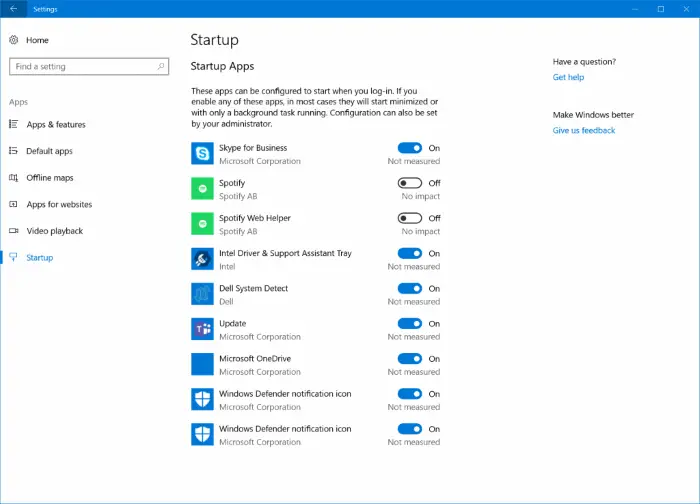
Een functie die beschikbaar zal zijn voor alle gebruikers met de volgende versie van het systeem van Microsoft, Windows 10 Redstone 4. Ga hiervoor naar de pagina van configuratie du Systeem> Toepassingen> Start. Daar wordt een volledige lijst weergegeven van alle apps die zijn geconfigureerd om te starten wanneer Windows 10 opstart en die er grotendeels verantwoordelijk voor zijn dat het systeem er steeds langer over doet om te starten. Daar kunnen we elk van hen afzonderlijk uitschakelen en alleen degenen laten die we willen om het opstarten van Windows 10 te versnellen.